Ordrer
Art. no. 216070299
Under "Ordre" finder du alle ordrer afgivet i butikken. Du kan f.eks. sortere, administrere, annullere og eksportere ordrerne.
Tilpas ordrelisten
Ved at klikke på "Kolonner" kan du vælge, hvilke kolonneoverskrifter du skal vise i ordrelisten:
< img src="https://cdn.abicart.com/shop/ws89/120689/files/manual-img/Orders/2024-04-09_07-54-16_orders_columns_edit_SE.png" alt="" width= "100%" />
Søg efter ordre
For at søge efter ordrer mellem bestemte datoer, som blev afgivet med en bestemt betalingsmetode eller efter et bestemt ordrenummer, skal du bruge " Tilføj søgeparameter" funktion. Filtreringen gemmes herefter, så den forbliver, når du besøger ordresiden næste gang.
Søg på "Land"
En søgning på "Land" giver hit både på kundens valgt leveringsland (hvor levering skal finde sted) og eget land (betalers land). En søgning på "Norge" viser således både ordrer, der leveres til Norge og kunder i Norge, der vælger at levere til et andet land, for eksempel Sverige.
Eksporter ordrer
Hvis du ønsker for at eksportere alle ordrer er der en funktion, der opretter en CSV- eller en SKV-fil, som du kan redigere på din computer og derefter importere tilbage eller til et andet system.
Den oprettede filtype bestemmes af butikkens eksportindstillinger, som kan justeres under Indstillinger -> Generelt -> Eksportindstillinger.
Hvis du kun ønsker et udvalg af alle ordrer, kan du udfylde værdier i søgefunktionen på siden og derefter klikke på "Eksporter ordrer", f.eks. hvis du kun ønsker at eksportere ordrer mellem to bestemte datoer.
Navnet på eksporterede lande er altid på engelsk, f.eks. "Brasilien". Eventuelle stater eller provinser er på hovedsproget i det pågældende land, f.eks. "Espirito Santo" (her: portugisisk).
Hvis du eksporterer en CSV-fil, bruges et punktum som decimalseparator (f.eks. SEK 13,20), og hvis du eksporterer en SKV-fil, bruges et komma ( f.eks. 13,20 SEK).
Oversigt
Under opsummering finder du en oversigt over butikkens salg. Du kan tilføje søgeparametre for at filtrere oversigten.
På billederne nedenfor er oversigten filtreret efter dato:

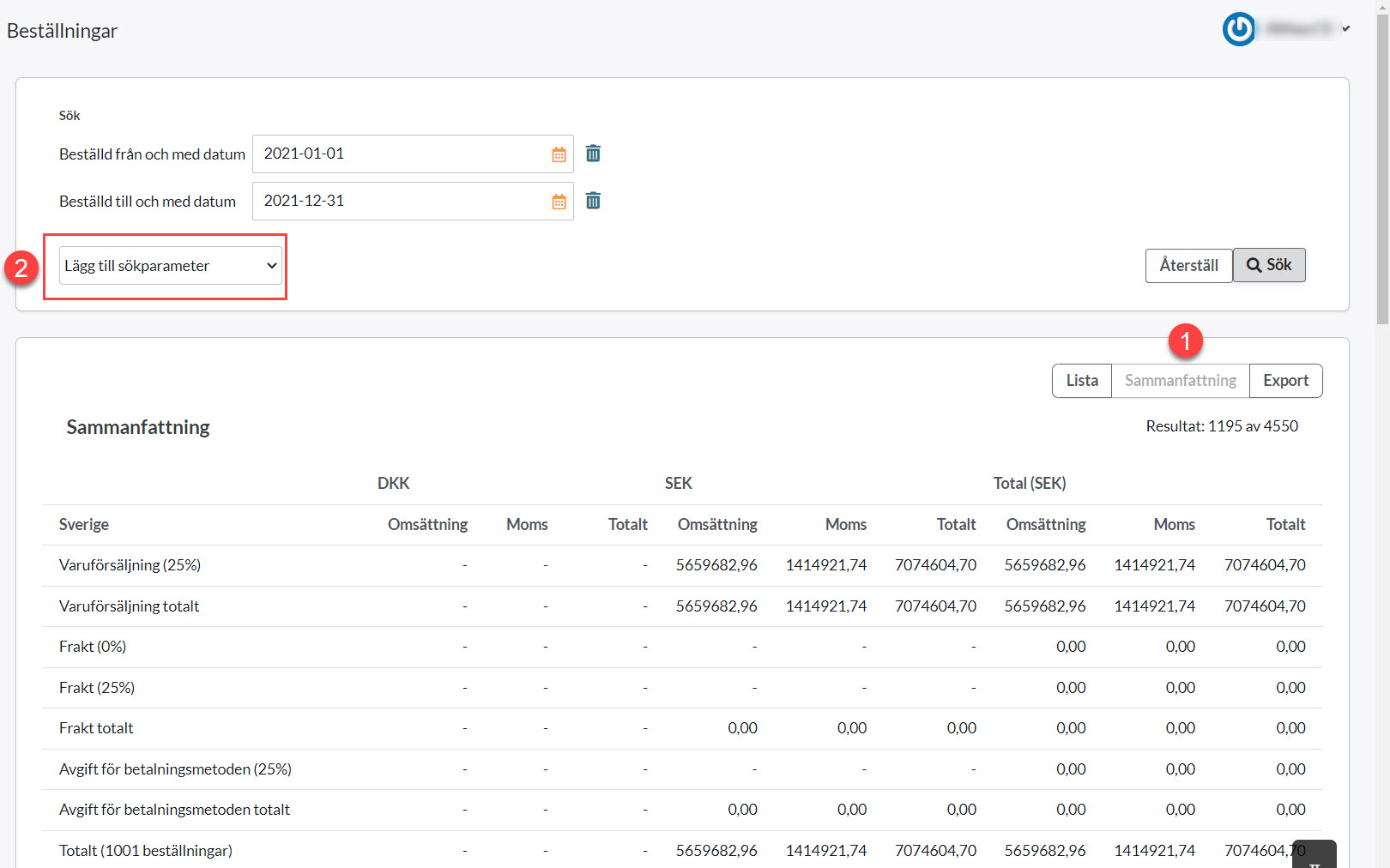 < /p>< h3>Udfør funktion på markerede ordrer
< /p>< h3>Udfør funktion på markerede ordrer
Hvis du ønsker at oprette adresseetiketter eller følgesedler, kan du gøre det her. Marker de aktuelle ordrer ved at sætte kryds i boksen yderst til venstre for hver ordre og vælg derefter funktion.
Detaljeret ordreinformation
For at se alle oplysninger om en ordre kan du klikke på ordrenummeret. Du kommer herefter ind på selve bestillingssiden og kan se hvilke produkter der er købt, kundeoplysninger og hvilken leverings- og betalingsmetode der anvendes og eventuelt information om eksportstatus til eksterne systemer (transport- og økonomisystemer).
Du kan se flere oplysninger om nogle af blokkene ved at klikke på pilen i øverste højre hjørne. Hvis du f.eks. ønsker at markere en ordre som betalt, men ikke sendt, skal du klikke på pilen på "Udfør handling"-blokken. Sørg derefter for, at kun den eller de handlinger, du vil udføre, er valgt, før du klikker på knappen.
Aktiver/debitér reserverede ordrer
Når et køb er gennemført, reserveres ordren i de fleste tilfælde. Du skal så aktivere/debitere ordren, når den sendes afsted, for at pengene kan udbetales.
For at aktivere/debitere en ordre, gå til Ordrer -> klik på ordrenummeret -> i feltet "Udfør handlinger" skal du sørge for, at afkrydsningsfeltet "Debet ([navn på betalingsmetode])" er markeret, og klik derefter på knappen "Udfør valgte handlinger". Herefter aktiveres transaktionen hos betalingstjenesten og pengene trækkes fra købers kort og/eller udsendes faktura afhængig af den valgte betalingsmetode.
Du kan også aktivere ordren i ordrelisten, ved at klikke på ikonet med et lyn yderst til højre.
